- Computers & electronics
- Computer components
- System components
- Motherboards
- MSI
- B150M BAZOOKA
- Manuel du propriétaire
publicité
▼
Scroll to page 2
of
124
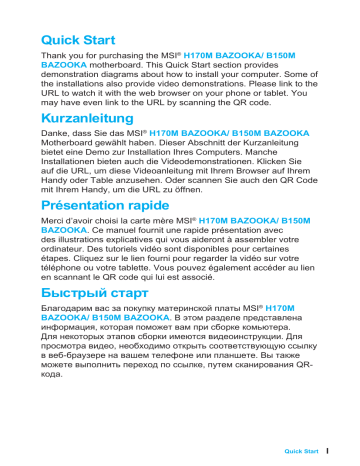
Quick Start Présentation rapide Merci d’avoir choisi la carte mère MSI® H170M BAZOOKA/ B150M BAZOOKA. Ce manuel fournit une rapide présentation avec des illustrations explicatives qui vous aideront à assembler votre ordinateur. Des tutoriels vidéo sont disponibles pour certaines étapes. Cliquez sur le lien fourni pour regarder la vidéo sur votre téléphone ou votre tablette. Vous pouvez également accéder au lien en scannant le QR code qui lui est associé. Quick Start I Installing a Processor/ Installation des Prozessors/ Installer un processeur/ Установка процессора 2 http://youtu.be/bf5La099urI 1 3 7 4 5 6 8 9 II Installing DDR4 memory/ Installation des DDR4-Speichers/ Installer une mémoire DDR4/ Установка памяти DDR4 http://youtu.be/T03aDrJPyQs 1 1 2 2 3 3 III Connecting the Front Panel Header/ Anschließen der Frontpanel-Stiftleiste/ Connecter un connecteur du panneau avant/ Подключение разъемов передней панели http://youtu.be/DPELIdVNZUI - ED RL + ED DL 1 9 JFP1 1 2 3 HDD LED - 4 Power LED + Power LED - 5 6 7 8 9 Reserved 10 No Pin 10 HDD LED RE SE W TS PO HD SW ED RL WE PO R WE WE PO 2 JFP1 HDD LED IV 1 2 V 1 2 3 5 4 VI Installing a Graphics Card/ Einbau der Grafikkarte/ Installer une carte graphique/ Установка дискретной видеокарты 1 2 3 5 4 VII Connecting Peripheral Devices/ Peripheriegeräte/ Connecter un périphérique anschliessen/ Подключение периферийных устройств VIII Connecting the Power Connectors/ Stromanschlüsse anschliessen/ Connecter les câbles du module d’alimentation/ Подключение разъемов питания http://youtu.be/gkDYyR_83I4 JPWR1 JPWR2 IX 1 2 3 4 X BIOS Setup..............................................................................................................18 Entering BIOS Setup.......................................................................................... 18 Resetting BIOS................................................................................................... 19 Updating BIOS.................................................................................................... 19 OC Menu............................................................................................................ 20 Contents 1 2 Expansion Slots ●● 1x PCIe 3.0 x16 slot ●● 2x PCIe 3.0 x1 slots ●● 1x HDMI™ port, support a maximum resolution of 4096x2160@24Hz, 2560x1600@60Hz ●● 1x DVI-D port, support a maximum resolution of 1920x1200@60Hz Intel® H170/ B150 Chipset ●● 6x SATA 6Gb/s ports ●● 1x SATAe port (PCIe 3.0 x2)* Storage USB Audio LAN 3 ●● 1x 4-pin CPU fan connector ●● 2x 4-pin system fan connectors ●● 1x Clear CMOS jumper ●● 1x Front panel audio connector ●● 2x Front panel connectors ●● 1x TPM module connector ●● 1x Chassis Intrusion connector ●● 1x Serial port connector ●● 1x Parallel port connector I/O Controller BIOS Features 4 5 6 PS/2 Keyboard LAN DVI-D USB 2.0 Line-out Speed LED Status Description Status Description Off No link Off 10 Mbps connection Linked Green 100 Mbps connection Blinking Orange 1 Gbps connection Audio 7.1-channel Configuration 2. 3. Rear I/O Panel 7 DIMM1 SYSFAN1 JPWR2 CPUFAN1 CPU Socket JPWR1 PCI_E1 PCI_E2 PCI_E3 JBAT1 JAUD1 JUSB2 JCOM1 JLPT1 8 JFP2 JFP1 JUSB3 JTPM1 JCI1 CPU Socket 9 DIMM Slots DIMM1 Channel A DIMM2 DIMM3 Channel B DIMM4 DIMM2 10 PCI_E1~3: PCIe Expansion Slots PCI_E1: PCIe 3.0 x16 slot PCI_E2: PCIe 3.0 x1 slot PCI_E3: PCIe 3.0 x1 slot SATA6 SATA5 SATA3 SATA1 SATA4 SATA2 SATAe1 11 4 2 12 24 JPWR1 1 13 3 1 JPWR2 1 Ground 3 +12V 2 4 +12V 1 +3.3V 13 2 +3.3V 14 +3.3V -12V 3 Ground 15 Ground 4 +5V 16 PS-ON# 5 Ground 17 Ground 6 +5V 18 7 19 8 20 Res 9 5VSB 21 +5V 10 +12V 22 +5V 11 +12V 23 +5V 12 +3.3V 24 Ground JFP1, JFP2: Front Panel Connectors 10 1 9 JFP1 1 12 JFP2 1 2 3 HDD LED - 4 Power LED + Power LED - 5 6 7 8 9 Reserved 10 No Pin 1 Speaker - 2 3 Buzzer - 4 Speaker + 11 1 20 1 Power 11 USB2.0+ 2 12 USB2.0- 3 13 Ground 4 Ground 14 5 15 6 16 Ground 7 Ground 17 8 USB2.0- 18 9 USB2.0+ 19 Power 10 Ground 20 No Pin 10 1 9 1 VCC 2 VCC 3 USB0- 4 USB1- 5 USB0+ 6 USB1+ 7 Ground 8 Ground 9 No Pin 10 NC 13 10 1 9 1 MIC L 2 Ground 3 MIC R 4 5 6 7 8 No Pin 9 10 1 2 14 1 13 2 3V Standby power 3 4 3.3V Power 5 LPC address & data pin0 6 Serial IRQ 7 LPC address & data pin1 8 5V Power 9 LPC address & data pin2 10 No Pin 11 LPC address & data pin3 12 Ground 13 LPC Frame 14 Ground 14 2 10 1 9 1 DCD 2 SIN 3 SOUT 4 DTR 5 Ground 6 DSR 7 RTS 8 CTS 9 RI 10 No Pin Ground 2 +12V 3 Sense 4 Voltage Mode fan connector 1 SYSFAN1/ SYSFAN2 1 Ground 2 Voltage Control 3 Sense 4 NC 15 26 1 25 1 RSTB# 2 AFD# 3 4 ERR# 5 PRND1 6 PRND0 PINIT# 7 PRND2 8 9 PRND3 10 Ground 11 PRND4 12 Ground 13 PRND5 14 Ground 15 PRND6 16 Ground 17 PRND7 18 Ground 19 ACK# 20 Ground 21 BUSY 22 Ground 23 PE 24 Ground 25 SLCT 26 No Pin Keep Data (default) Resetting BIOS to default values 16 1. 2. 3. 4. Normal (default) 2. 3. 4. 5. 6. 2. 3. 17 BIOS Setup Key F1 F4 F5 F6 Load optimized defaults F10 F12 18 BIOS Setup Resetting BIOS 2. 3. 4. 2. Select Manual scan. 3. 4. 5. 6. BIOS Setup 19 OC Menu [Expert] 20 BIOS Setup Disables EIST. [Profile 1] [Profile 2] BIOS Setup 21 22 [Disabled] BIOS Setup BIOS Setup 23 [Disabled] [Disabled] 24 BIOS Setup [Disabled] Disables EIST. BIOS Setup 25 2. 4. 6. 7. 8. Installing Drivers 1. 2. 3. 4. Click Install button. 5. 6. 7. Restart your computer. Before you install utilities, you must complete drivers installation. 26 1. 2. 3. 4. 5. Click Install button. 6. 7. 8. Restart your computer. Audio 7.1-Kanal Konfiguration.............................................................................. 7 1 2 Onboard-Grafik ●● Intel® H170/ B150 Chipsatz USB Audio LAN Spezifikationen 3 Formfaktor ●● m-ATX Formfaktor ●● 9,3 Zoll x 9.0 Zoll (23,5 cm x 22,8 cm) ●● 1x 64 Mb Flash 4 Spezifikationen Spezifikationen 5 SpezifikationHighlights 6 Spezifikationen LAN DVI-D USB 2.0 Aus Aus Gelb Grün Blinkt Datenaktivität Orange Audio 7.1-Kanal Konfiguration 2. 3. 7 DIMM1 SYSFAN1 JPWR2 CPUFAN1 CPU Sockel JPWR1 PCI_E1 PCI_E2 PCI_E3 JBAT1 JAUD1 JUSB2 JCOM1 JLPT1 8 JFP2 JFP1 JUSB3 JTPM1 JCI1 CPU Sockel 9 DIMM3 Kanal A Kanal B DIMM2 DIMM4 DIMM2 10 SATA6 SATA5 SATA3 SATA1 SATA4 SATA2 SATAe1 11 4 2 12 24 JPWR1 1 13 3 1 JPWR2 1 3 +12V 2 Ground 4 +12V 1 +3.3V 13 2 +3.3V 14 +3.3V -12V 3 Ground 15 Ground 4 +5V 16 PS-ON# 5 17 Ground 6 +5V 18 Ground 7 19 Ground 8 20 Res 9 5VSB 21 +5V 10 +12V 22 +5V 11 +12V 23 +5V 12 +3.3V 24 Ground 10 1 9 JFP1 1 12 JFP2 1 2 3 HDD LED - 4 Power LED + Power LED - 5 6 7 8 9 Reserved 10 No Pin 1 Speaker - 2 3 Buzzer - 4 Speaker + 10 11 1 20 1 Power 11 USB2.0+ 2 12 USB2.0- 3 13 Ground 4 Ground 14 5 15 6 16 Ground 7 Ground 17 8 USB2.0- 18 9 USB2.0+ 19 Power 10 Ground 20 No Pin 10 1 1 9 VCC 2 VCC 3 USB0- 4 USB1- 5 USB0+ 6 USB1+ 7 Ground 8 Ground 9 No Pin 10 NC 13 10 1 9 1 MIC L 2 Ground 3 MIC R 4 5 6 7 8 No Pin 9 10 1 2 14 1 13 2 3V Standby power 3 4 3.3V Power 5 LPC address & data pin0 6 Serial IRQ 7 LPC address & data pin1 8 5V Power 9 LPC address & data pin2 10 No Pin 11 LPC address & data pin3 12 13 LPC Frame 14 Ground 14 2 10 1 9 1 DCD 2 SIN 3 SOUT 4 DTR 5 Ground 6 DSR 7 RTS 8 CTS 9 RI 10 No Pin Ground 2 +12V 3 Sense 4 1 SYSFAN1/ SYSFAN2 1 Ground 2 Voltage Control 3 Sense 4 NC 15 26 1 25 1 RSTB# 2 AFD# 3 4 ERR# 5 PRND1 6 PRND0 PINIT# 7 PRND2 8 9 PRND3 10 Ground 11 PRND4 12 Ground 13 PRND5 14 Ground 15 PRND6 16 17 PRND7 18 Ground 19 ACK# 20 Ground 21 BUSY 22 23 PE 24 Ground 25 SLCT 26 No Pin 16 1. 2. 3. 4. Normal (Standardwert) Trigger Gehäusekontakt Event Gehäusekontakt-Detektor verwenden 1. 2. 3. Gehen Sie zu BIOS > Security > Chassis Intrusion Configuration. 4. 5. 6. Gehen Sie zu BIOS > Security > Chassis Intrusion Configuration. 2. 3. 17 BIOS-Setup Funktionstasten Taste Taste F1 F4 F5 F6 F10 F12 18 BIOS-Setup 2. 3. 4. 2. 3. 4. 5. 6. , um die neueste BIOS- BIOS-Setup 19 OC-Menü [Expert] 20 BIOS-Setup Legt den CPU-Multiplikator fest. [Dynamic Mode] [Disabled] Deaktiviert EIST. [Disabled] BIOS-Setup 21 [Profile 1] [Profile 2] 22 BIOS-Setup BIOS-Setup 23 [Disabled] ▶▶Intel Virtualization Tech [Enabled] Aktiviert oder deaktiviert die Intel Virtualization Technologie. [Enabled] ▶▶Intel VT-D Tech [Disabled] Aktiviert oder deaktiviert die Intel VT-D (Intel Virtualization for Directed I/O) Technologie. ▶▶Hardware Prefetcher [Enabled] Aktivieren oder deaktivieren Sie das Hardware Prefetcher (MLC Streamer prefetcher). [Enabled] 24 BIOS-Setup Drosselt die CPU Kerntakt, wenn die CPU-Temperatur über die adaptive Temperatur steigt. Deaktiviert diese Funktion. BIOS-Setup 25 26 BIOS-Setup 2. 4. 6. 7. 8. 2. 3. 4. 5. 6. 7. Installation von Utilities 2. 3. 4. 5. 6. 7. 8. 27 NOTE 28 NOTE Table des matières Informations de sécurité.........................................................................................2 Spécifications...........................................................................................................3 Panneau arrière Entrée/ Sortie...............................................................................7 Tableau explicatif de l’état de la LED du port LAN............................................... 7 Configuration audio 7.1-canal .............................................................................. 7 Vue d’ensemble des composants.........................................................................8 Socket processeur................................................................................................ 9 Slots DIMM......................................................................................................... 10 PCI_E1~3 : Slots d’extension PCIe.................................................................... 11 SATA1~6 : Connecteurs SATA 6Gb/s ............................................................... 11 SE1_21 : Connecteurs SATA Express............................................................... 11 JPWR1~2 : Connecteurs d’alimentation............................................................. 12 JFP1, JFP2 : Connecteurs panneau avant......................................................... 12 JUSB1 : Connecteurs USB 3.1 Gen1................................................................. 13 JUSB2~3 : Connecteurs USB 2.0...................................................................... 13 JAUD1 : Connecteur audio avant....................................................................... 14 JTPM1 : Connecteur de module TPM................................................................ 14 JCOM1 : Connecteur de port série..................................................................... 14 CPUFAN1,SYSFAN1~2 : Connecteurs pour ventilateurs.................................. 15 JLPT1 : Connecteur de port parallèle................................................................. 16 JBAT1 : Cavalier clear CMOS (Réinitialisation BIOS)........................................ 16 JCI1 : Connecteur intrusion châssis................................................................... 17 EZ Debug LED : Indicateurs LED Debug........................................................... 17 Configuration du BIOS..........................................................................................18 Entrer dans l’interface Setup du BIOS................................................................ 18 Réinitialiser le BIOS............................................................................................ 19 Mettre le BIOS à jour.......................................................................................... 19 OC Menu (menu overclocking)........................................................................... 20 Informations sur les logiciels...............................................................................27 Installer les pilotes.............................................................................................. 27 Installer les utilitaires.......................................................................................... 27 Table des matières 1 Informations de sécurité ●● Les composants dans l’emballage peuvent être endommagés par des décharges électrostatiques (ESD). Pour vous assurer de correctement monter votre ordinateur, veuillez vous référer aux instructions ci-dessous. ●● Assurez-vous de bien connecter tous les composants. En cas de mauvaise connexion, il se peut que l’ordinateur ne reconnaisse pas le composant et que le démarrage échoue. ●● Veuillez tenir la carte mère par les bords pour éviter de toucher les composants sensibles. ●● Il est recommandé de porter bracelet antistatique lors de la manipulation de la carte mère pour prévenir le dommage. Si vous n’avez pas de bracelet antistatique, touchez un objet métallique relié à la terre avant de manipuler la carte mère afin de vous décharger de votre charge statique. Touchez régulièrement l’objet métallique pendant toute la manipulation. ●● Tant que la carte mère n’est pas installée, conservez-la dans un récipient protégé contre les ondes électrostatiques ou sur une couche antistatique. ●● Avant de démarrer l’ordinateur, vérifiez si toutes les vis et les composants métalliques sont bien fixés sur la carte mère ou ailleurs dans le boîtier de l’ordinateur. ●● Ne démarrez pas l’ordinateur avant d’avoir terminé l’installation. Ceci peut endommager les composants ou vous blesser. ●● Si vous avez besoin d’aide pendant l’installation, veuillez consulter un technicien informatique certifié. ●● Avant d’installer les composants d’ordinateur, veuillez toujours mettre hors tension et débrancher le cordon d’alimentation. ●● Gardez ce manuel pour références futures. ●● Protégez ce manuel contre l’humidité. ●● Avant de brancher le bloc d’alimentation sur la sortie électrique, veuillez vous assurer que la tension de la sortie électrique est bien égale à celle du bloc d’alimentation. ●● Placez le cordon d’alimentation de façon à éviter que l’on marche dessus. Ne posez rien sur le cordon d’alimentation. ●● Veuillez prêter attention à toutes les alertes et remarques indiquées sur la carte mère. ●● Dans un cas comme ci-dessous, faites appel au service autorisé pour vérifier votre carte mère : ▶▶Un liquide a pénétré dans l’ordinateur. ▶▶La carte mère a été exposée à de l’humidité. ▶▶La carte mère ne fonctionne pas comme indiqué dans les instructions. ▶▶La carte mère est tombée par terre et a été endommagée. ▶▶ La carte mère est cassée. ●● Ne pas mettre la carte mère dans un environnement dont la température est supérieure à 60°C (140°F) sous peine de l'endommager. 2 Informations de sécurité Spécifications CPU Chipset Support des processeurs Intel® Core™ i3/i5/i7, Intel® Pentium® et Celeron® de 6ème génération pour socket LGA1151 Chipset Intel® H170 (H170M BAZOOKA) Chipset Intel® B150 (B150M BAZOOKA) ●● 4 x slots pour mémoire DDR4, support jusqu’à 64GB ▶▶Support DDR4 2133 MHz Mémoire ●● Architecture mémoire double canal ●● Support non-ECC, mémoire un-buffered ●● Support Intel® Extreme Memory Profile (XMP) Slots d’extension Sorties vidéo intégrées ●● 1 x slot PCIe 3.0 x16 ●● 2 x slots PCIe 3.0 x1 ●● 1 x port HDMI™, supportant une résolution maximum de 4096x2160@24Hz, 2560x1600@60Hz ●● 1 x port DVI-D, supportant une résolution maximum de1920x1200@60Hz Chipset Intel® H170/ B150 ●● 6 x ports SATA 6Gb/s ●● 1 x port SATAe (PCIe 3.0 x2)* Stockage ●● Support RAID 0, RAID1, RAID 5 et RAID 10 (seulement pour H170M BAZOOKA) ●● Support de la technologie Intel® Smart Response pour processeurs Intel Core™. (seulement pour H170M BAZOOKA) * Le port eSATA est rétrocompatible avec la norme SATA. USB ▶▶6 x ports USB 3.1 Gen1 (SuperSpeed USB) (4 autres ports sur le panneau arrière, 2 ports disponibles par l’intermédiaire du connecteur USB interne) ▶▶6 x ports USB 2.0 (High-speed USB) (2 autres ports sur le panneau arrière, 4 ports disponibles par l’intermédiaire du connecteur USB interne) Audio LAN ●● Realtek® ALC887 Codec ●● Audio haute définition 7.1 1x contrôleur Realtek RTL8111H Gigabit LAN A continuer sur la page suivante Spécifications 3 Continué de la page précédente ●● 1 x port clavier PS/2 ●● 1 x port souris PS/2 ●● 1 x port HDMI™ Connecteurs sur le panneau arrière ●● 1 x port DVI-D ●● 2 x ports USB 2.0 ●● 4 x ports USB 3.1 Gen1 ●● 1 x port LAN (RJ45) ●● 3 x jacks audio ●● 1 x connecteur d’alimentation principal ATX 24 broches ●● 1 x connecteur d’alimentation ATX 12V 4 broches ●● 6 x connecteurs SATA 6 Gb/s ●● 2 x connecteurs USB 2.0 (support de 4 autres ports USB 2.0) ●● 1 x connecteur USB 3.1 Gen1 (support de 2 autres ports 3.1 Gen1) Connecteurs internes ●● 1 x connecteurs de ventilateurs CPU 4 broches ●● 2 x connecteurs de ventilateurs système 4 broches ●● 1 x cavalier clear CMOS ●● 1 x connecteur audio avant ●● 2 x connecteurs de panneau avant ●● 1 x connecteur de module TPM ●● 1 x connecteur intrusion châssis ●● 1 x connecteur de port série ●● 1 x connecteur de port parallèle Contrôleur E/S Contrôleur NUVOTON NCT6793D ●● Détection de la température du CPU et du système Moniteur système ●● Détection de la vitesse du ventilateur du CPU et du système ●● Contrôle de la vitesse du ventilateur du CPU et du système Dimensions Fonctions BIOS ●● UEFI AMI BIOS ●● ACPI 5.0, PnP 1.0a, SM BIOS 2.8 ●● Multilingue A continuer sur la page suivante 4 Spécifications Continué de la page précédente ●● Pilotes ●● COMMAND CENTER ●● LIVE UPDATE 6 ●● FAST BOOT ●● SUPER CHARGER ●● GAMING APP ●● M-CLOUD Logiciel Fonctions GAMING Spécifications 5 Continué de la page précédente ●● CLICK BIOS ●● MILITARY CLASS 4 ▶▶Military Class Component ▶▶Military Class Stability and Reliability -- ESD Protection -- EMI Protection -- Humidity Protection -- Circuit Protection Fonctions spéciales MSI Informations supplémentaires 6 Spécifications Panneau arrière Entrée/ Sortie Ligne-in Souris PS/2 Clavier PS/2 LAN DVI-D USB 2.0 Ligne-out Tableau explicatif de l’état de la LED du port LAN LED indiquant la connexion et l’activité Etat Description Eteint Pas de connexion Jaune Connexion correcte Clignote Activité en cours LED indiquant la vitesse Etat Description Eteint Débit de 10 Mbps Vert Débit de 100 Mbps Orange Débit de 1 Gbps Configuration audio 7.1-canal Pour régler le système audio 7.1, connectez le module audio entrée/sortie du panneau avant au connecteur JAUD1 et suivez les étapes ci-dessous. 1. Cliquez sur Realtek HD Audio Manager > Advanced Settings (Paramètres avancés) pour ouvrir le dialogue suivant. 2. Choisissez Mute the rear output device, when a front headphone plugged in (Passer le périphérique arrière en silencieux quand un casque est branché à l’avant). 3. Branchez vos haut-parleurs aux prises audio sur les panneaux entrée/sortie arrière et avant. Lorsqu’un périphérique est branché sur une prise audio, une fenêtre de dialogue apparaîtet vous demande de choisir le périphérique connecté que vous souhaitez utiliser. Panneau arrière Entrée/ Sortie 7 Vue d’ensemble des composants DIMM1 SYSFAN1 JPWR2 CPUFAN1 CPU Socket JPWR1 PCI_E1 PCI_E2 PCI_E3 JBAT1 JAUD1 JUSB2 JCOM1 JLPT1 8 Vue d’ensemble des composants JFP2 JFP1 JUSB3 JTPM1 JCI1 Socket processeur Présentation du socket LGA 1151 Sur le socket LGA 1151, vous remarquerez deux encoches et un triangle jaune servant d’indicateur pour placer le processeur dans la bonne position sur la carte mère. Le triangle jaune correspond à la broche 1 du processeur. Important ●● Avant d’installer ou de retirer le processeur du socket, veillez à toujours débrancher le câble d’alimentation de la prise électrique. ●● Veuillez garder le capot de protection du processeur après l’installation du processeur. Selon les exigences de RMA (Return Merchandise Authorization), MSI n’acceptera pas les cartes mère dont le capot de protection aura été retiré. ●● Lors de l’installation d’un processeur, n’oubliez pas d’installer un ventilateur pour processeur. Un ventilateur de processeur est nécessaire pour protéger le processeur contre la surchauffe et maintenir la stabilité du système. ●● Assurez-vous de l’étanchéité entre le ventilateur et le processeur avant de démarrer votre système. ●● La surchauffe peut facilement endommager le processeur et la carte mère. Assurez-vous toujours que le système de refroidissement fonctionne correctement pour protéger le processeur de la surchauffe. Assurez-vous d’appliquer une couche de pâte thermique (ou adhésif thermique) entre le processeur et le système de refroidissement afin d’améliorer la dissipation de la chaleur. ●● Quand le processeur n’est pas installé, protégez toujours les broches de l’emplacement du processeur avec le couvercle dédié. ●● Si vous avez achetez un processeur indépendamment du ventilateur, veuillez vous référer à la documentation dans le paquet du ventilateur pour plus d’informations concernant l’installation. ●● Cette carte mère supporte l’overclocking. Néanmoins, veuillez vous assurer que vos composants soient capables de tolérer l’overclocking. Prenez note que l’utilisation au-delà des spécifications du constructeur n’est pas recommandée. MSI® ne garantit pas les dommages et risques causés par les utilisations non prévues dans les spécifications du produit. Vue d’ensemble des composants 9 Slots DIMM DIMM1 Channel A DIMM2 DIMM3 Channel B DIMM4 Installation recommandée de module mémoire DIMM2 Important ●● Veillez à toujours insérer un module de mémoire dans l’emplacement DIMM2 en premier. ●● Du fait des ressources utilisées par le chipset, la capacité de mémoire disponible est un peu moins élevée que celle installée. ●● Basé sur les spécifications du processeur Intel, une tension d’une barrette mémoire en dessous de 1.35V est conseillée pour protéger le processeur. ●● Veuillez noter que la capacité maximum de la mémoire est de 4 Go ou moins pour le système d’exploitation Windows 32-bit du fait de la limitation de mémoire. Par conséquent, il est recommandé d’installer le système d’exploitation Windows 64-bit si vous voulez installer une mémoire de plus de 4 Go sur la carte mère. ●● Il est recommandé d’utiliser un système de refroidissement qui sera capable de refroidir toutes les barrettes mémoire et d’offrir de bonnes performances lors d’un overclocking. ●● La stabilité et la compatibilité du module de mémoire lors de l’overclocking dépendent du processeur et des périphériques installés. 10 Vue d’ensemble des composants PCI_E1~3 : Slots d’extension PCIe PCI_E1 : slot PCIe 3.0 x16 PCI_E2 : slot PCIe 3.0 x1 PCI_E3 : slot PCIe 3.0 x1 Important Veuillez à toujours mettre l’ordinateur hors tension et à débrancher le cordon d’alimentation avant d’installer les cartes d’extension. Lisez la documentation des cartes pour vérifier si un composant ou un logiciel doit être modifé. SATA1~6 : Connecteurs SATA 6Gb/s Ce connecteur est un port à interface SATA 6 Gb/s. Chaque connecteur peut être relié à un appareil SATA. SATA6 SATA5 SATA3 SATA1 SATA4 SATA2 SE1_21 : Connecteurs SATA Express Ce connecteur est un port à interface SATAe (SATA Express). Chaque connecteur SATAe peut être utilisé avec un périphérique SATAe unique ou deux périphériques SATA mode Legacy. SATAe1 Important ●● Veuillez ne pas plier le câble SATA à 90° car cela pourrait entraîner une perte de données pendant la transmission. ●● Les câbles SATA disposent de prises identiques sur chaque côté. Néanmoins, il est recommandé de connecter la prise plate sur la carte mère pour un gain d’espace. Vue d’ensemble des composants 11 JPWR1~2 : Connecteurs d’alimentation Ce connecteur vous permet de relier une alimentation ATX. 4 2 12 24 JPWR1 1 13 3 1 JPWR2 1 Ground 3 +12V 2 Ground 4 +12V 1 +3.3V 13 2 +3.3V 14 +3.3V -12V 3 Ground 15 Ground 4 +5V 16 PS-ON# 5 Ground 17 Ground 6 +5V 18 Ground 7 Ground 19 Ground 8 20 Res 9 5VSB 21 +5V 10 +12V 22 +5V 11 +12V 23 +5V 12 +3.3V 24 Ground Important Veuillez vous assurer que tous les câbles d’alimentation sont branchés aux connecteurs adéquats afin garantir une opération stable de la carte mère. JFP1, JFP2 : Connecteurs panneau avant Ces connecteurs se lient aux interrupteurs et indicateurs LED du panneau avant. 2 10 1 9 JFP1 1 12 JFP2 Vue d’ensemble des composants 1 2 3 HDD LED - 4 Power LED + Power LED - 5 6 7 8 9 Reserved 10 No Pin 1 Speaker - 2 3 Buzzer - 4 Speaker + JUSB1 : Connecteurs USB 3.1 Gen1 Ces connecteurs vous permettent de relier un port USB 3.1 Gen1 sur le panneau avant. 10 11 1 20 1 Power 11 USB2.0+ 2 12 USB2.0- 3 13 4 Ground 14 5 15 6 16 Ground 7 Ground 17 8 USB2.0- 18 9 USB2.0+ 19 Power 10 Ground 20 No Pin Important Notez que les câbles d’alimentation et de terre doivent être branchés correctement afin d’éviter d’endommager la carte. JUSB2~3 : Connecteurs USB 2.0 Ces connecteurs vous permettent de relier des ports USB 2.0 sur le panneau avant. 2 10 1 9 1 VCC 2 VCC 3 USB0- 4 USB1- 5 USB0+ 6 USB1+ 7 Ground 8 Ground 9 No Pin 10 NC Important ●● Notez que les broches VCC et Terre doivent être branchées correctement afin d’éviter tout dommage sur la carte mère. ●● Pour recharger votre tablette, smartphone ou autre périphérique par l’intermédiaire d’un port USB, veuillez installer l’utilitaire MSI® SUPER CHARGER. Vue d’ensemble des composants 13 JAUD1 : Connecteur audio avant Ce connecteur se lie aux jacks audio du panneau avant. 2 10 1 9 1 MIC L 2 Ground 3 MIC R 4 5 6 7 8 No Pin 9 10 JTPM1 : Connecteur de module TPM Ce connecteur est relié à un module TPM (Trusted Platform Module, en option). Veuillez vous référer au manuel du module TPM pour plus d’informations. 1 2 14 1 13 2 3V Standby power 3 4 3.3V Power 5 LPC address & data pin0 6 Serial IRQ 7 LPC address & data pin1 8 5V Power 9 LPC address & data pin2 10 No Pin 11 LPC address & data pin3 12 Ground 13 LPC Frame 14 JCOM1 : Connecteur de port série Ce connecteur vous permettent de relier un port série en option. 14 Vue d’ensemble des composants 2 10 1 9 1 DCD 2 SIN 3 SOUT 4 DTR 5 Ground 6 DSR 7 RTS 8 CTS 9 RI 10 No Pin CPUFAN1,SYSFAN1~2 : Connecteurs pour ventilateurs Les connecteurs pour ventilateurs peuvent être utilisés en mode PWM (Pulse Width Modulation) et en mode tension. En mode PWM, les connecteurs fournissent une sortie de 12V constante et ajustent la vitesse des ventilateurs avec un signal de contrôle de vitesse. En mode tension, les connecteurs contrôlent la vitesse des ventilateurs en modifiant la tension. Par conséquent, quand vous branchez un ventilateur à 3 broches (Non-PWM) à un connecteur de ventilateur de mode PWM, la vitesse sera toujours maintenue à 100% et cela occasionnera du bruit. Connecteurs pour ventilateurs en mode PWM Ground 2 +12V 3 Sense 4 Connecteurs pour ventilateurs en mode tension 1 SYSFAN1/ SYSFAN2 1 Ground 2 Voltage Control 3 Sense 4 NC Contrôler la vitesse des ventilateurs Il existe deux façons de gérer la vitesse des ventilateurs. La première est d’aller dans le BIOS puis HARDWARE MONITOR. La seconde est d’utiliser l’application COMMAND CENTER. Le sous-menu BIOS Hardware Monitor vous permet de régler la température et la vitesse de ventilateur correspondante. COMMAND CENTER propose une augmentation graduée de la vitesse des ventilateurs, vous permettant d’ajuster la vitesse de ventilateur par rapport à la température du processeur. Vue d’ensemble des composants 15 JLPT1 : Connecteur de port parallèle Ce connecteur sert à connecter un support de port parallèle optionnel. 2 26 1 25 1 RSTB# 2 AFD# 3 4 ERR# 5 PRND1 6 PRND0 PINIT# 7 PRND2 8 9 PRND3 10 Ground 11 PRND4 12 Ground 13 PRND5 14 Ground 15 PRND6 16 Ground 17 PRND7 18 Ground 19 ACK# 20 21 BUSY 22 Ground 23 PE 24 25 SLCT 26 No Pin JBAT1 : Cavalier clear CMOS (Réinitialisation BIOS) Une mémoire CMOS est intégrée et est alimentée en externe par une batterie située sur la carte mère afin de conserver les données de configuration système. Si vous souhaitez nettoyer la configuration système, placez le cavalier sur Effacer CMOS de manière à nettoyer la mémoire CMOS. Conserver les données (défaut) Réinitialiser le BIOS aux valeurs par défaut 16 1. Eteignez l’ordinateur et débranchez le câble d’alimentation de la prise électrique. 2. Utilisez un couvercle de cavalier pour fermer JBAT1 pour environ 5-10 secondes. 3. Enlevez le couvercle de cavalier du JBAT1. 4. Branchez de nouveau le câble d’alimentation à votre ordinateur et allumez-le. Vue d’ensemble des composants JCI1 : Connecteur intrusion châssis Ce connecteur est relié à un câble d’interrupteur intrusion châssis. Commencer l’activité intrusion châssis (défaut) Utilisation du détecteur d’intrusion châssis 1. Reliez le connecteur JCI1 à l’interrupteur ou au capteur d’intrusion châssis situé sur le boîtier du PC. 2. Fermez le couvercle du boîtier. 3. Allez dans le BIOS > Security (Sécurité) > Chassis Intrusion Configuration (Configuration intrusion châssis). 4. Réglez Chassis Intrusion (intrusion châssis) sur Enabled (Activé). 5. Appuyez sur F10 pour sauvegarder et quitter. Ensuite appuyez sur la touche Entrée pour choisir Oui. 6. Désormais, si le boîtier du PC est ouvert quand l’ordinateur est allumé, vous recevrez un message d’alerte à l’écran. Réinitialisation de l’alerte intrusion châssis 1. Allez dans le BIOS > Security (Sécurité) > Chassis Intrusion Configuration (Configuration intrusion châssis). 2. Mettez Chassis Intrusion (intrusion châssis) en Reset (Remettre). 3. Appuyez sur F10 pour sauvegarder et quitter. Ensuite appuyez sur la touche Entrée pour choisir Oui. EZ Debug LED : Indicateurs LED Debug Ces LEDs indiquent l’état de la carte mère. CPU - indique le CPU non détecté ou échoué. DRAM - indique le DRAM non détectée ou échouée. VGA - indique le GPU non détecté ou échoué. Vue d’ensemble des composants 17 Configuration du BIOS Les réglages par défaut fournissent une performance optimale pour la stabilité du système en conditions normales. Veillez à toujours garder les réglages par défaut pour éviter d’endommager le système ou tout problème au démarrage, sauf si vous êtes familier avec le BIOS. Important ●● Le BIOS est constamment mis à jour afin d’offrir de meilleures performances système. Par conséquent, la description peut différer selon la version de BIOS utilisée et n’est donc donnée qu’à titre de référence. Vous pouvez aussi vous référer à l’onglet Help (Aide) pour obtenir la description des fonctions du BIOS. ●● Les photos ne sont données qu’à titre de référence et peuvent varier selon le produit que vous achetez. Entrer dans l’interface Setup du BIOS Pour entrer dans l’interface Setup du BIOS, vous pouvez suivre ces deux méthodes : ●● Pendant le démarrage, lorsqu’apparaît le message “Press DEL key to enter Setup Menu, F11 to enter Boot Menu” sur l’écran, veuillez appuyer sur la touche Suppr. ●● Quand l’ordinateur est déjà en marche, vous pouvez utiliser l’application MSI FAST BOOT. Cliquez sur le bouton GO2BIOS puis sur OK. Le système redémarre et entre dans l’interface Setup du BIOS. Cliquez sur GO2BIOS ●● Activez le menu GO2BIOS (SETTING > Boot > GO2BIOS) dans le mode Avancé (F7) du Setup du BIOS. Ceci permet au système d’entrer dans la configuration du BIOS directement en appuyant sur le bouton d’alimentation pendant 4 secondes lors de démarrage. Touches de fonction Touche F1 Aide générale F4 Entrer dans le menu de réglages du processeur F5 Entrer dans le menu Memory-Z F6 Réinitialiser avec paramètres par défaut F10 Sauvegarder les modifications et réglages* F12 * Lorsque vous appuyez sur F10, une fenêtre de confirmation apparaît et fournit l’information de modification. Choisissez entre Oui et Non pour confirmer. 18 Configuration du BIOS Réinitialiser le BIOS Il se peut que vous ayez besoin de récupérer les réglages BIOS par défaut pour résoudre des problèmes. Pour réinitialiser les réglages du BIOS, veuillez suivre l’une des méthodes suivantes : ●● Allez dans le Setup du BIOS et appuyez sur F6 pour charger les réglages par défaut. ●● Raccourcissez le cavalier Clear CMOS sur la carte mère. Important Veuillez vous référer à la section Bouton / Cavalier Clear CMOS pour en savoir plus sur la réinitialisation du BIOS. Mettre le BIOS à jour Mettre le BIOS à jour avec M-FLASH Avant la mise à jour : Veuillez télécharger la dernière version de BIOS compatible à votre carte mère sur le site MSI. Ensuite, veuillez sauvegarder le nouveau BIOS sur le lecteur flash USB. Mettre le BIOS à jour : 1. Insérez le lecteur Flash USB contenant le profil à l’ordinateur dans l’ordinateur. 2. Redémarrez le système, et appuyez sur la touche Del pour entrer dans l’interface Setup du BIOS pendant le processus de POST. 3. Allez dans le BIOS > M-FLASH > Select one file to update BIOS and ME, choisissez un profil BIOS pour commencer la mise à jour du BIOS. 4. Une fois la mise à jour terminée, le système redémarrera automatiquement. Mettre le BIOS à jour avec Live Update 6 Avant la mise à jour : Assurez-vous que le lecteur LAN est bien installé et que l’ordinateur est correctement connecté à internet. Mettre le BIOS à jour : 1. Installez et lancez MSI LIVE UPDATE 6. 2. 3. Vérifiez la boîte MB BIOS et cliquez sur le bouton Scan. 4. Choisissez le MB BIOS et cliquez sur l’icône dernière version du BIOS. 5. Cliquez sur Suivant et choisissez le mode In Windows. Ensuite, cliquez sur Next (Suivant) et Start (Commencer) pour lancer la mise à jour de BIOS. 6. Une fois la mise à jour terminée, le système redémarrera automatiquement. pour télécharger et installer la Configuration du BIOS 19 OC Menu (menu overclocking) Ce menu est destiné aux utilisateurs avancés souhaitant overclocker leur carte mère. Important ●● L’overclocking manuel du PC n’est recommandé que pour les utilisateurs avancés. ●● L’overclocking n’est pas garanti et une mauvaise manipulation peut rendre nulle votre garantie et sévèrement endommager votre matériel. ▶▶OC Explore Mode [Normal] Active ou désactive le mode Normal ou Expert des réglages OC. [Normal] Fournit les réglages OC standards dans les réglages BIOS. [Expert] Fournit les réglages OC avancés pour les utilisateurs avancés et à configurer dans les réglages BIOS. Remarque : Nous utilisons le symbole * pour indiquer les réglages OC du mode Expert. ▶▶CPU Ratio Apply Mode [All Core]* Règle le mode d’application en cours pour le ratio (ou multiplicateur du processeur). Ce menu n’apparaît que si le processeur installé est compatible avec Turbo Boost. [All Core] Active le paramètre CPU Ratio. Tous les cœurs du processeur fonctionnent avec le même ratio, paramétré dans CPU Ratio. Active le X-Core Ratio Limit qui règle le ratio de chaque cœur processeur de manière indépendante. ▶▶CPU Ratio [Auto] Définit le ratio servant à déterminer la vitesse d’horloge du processeur. Ce menu peut être modifié uniquement si le processeur prend cette fonction en charge. ▶▶1/2/3/4-Core Ratio Limit [Auto] Permet de définir le ratio du processeur pour différent nombre de cœurs actifs. Ce menu peut être modifié uniquement si le processeur prend cette fonction en charge. 20 Configuration du BIOS ▶▶Adjusted CPU Frequency Montre la fréquence ajustée du processeur. Fonctionne uniquement en lecture seule. ▶▶CPU Ratio Mode [Dynamic Mode]* Choisit le mode d'opération du ratio du processeur. Ce menu apparaît lorsque vous réglez le ratio manuellement. [Fixed Mode] Fixe le ratio. [Dynamic Mode] Le ratio sera modifié dynamiquement selon la charge du processeur. ▶▶Ring Ratio [Auto] Définit le ratio Ring (soit du cache du processeur). La gamme de valeurs valides dépend du processeur installé. ▶▶Adjusted Ring Frequency Montre la fréquence Ring modifiée. Fonctionne uniquement en lecture seule. ▶▶GT Ratio [Auto] Règle le ratio de la puce graphique intégrée. La gamme de valeur valides dépend du processeur installé. ▶▶Adjusted GT Frequency Montre la fréquence de la puce graphique intégrée modifiée. Fonctionne uniquement en lecture seule. ▶▶Misc Setting* Appuyez sur les touches Entrée et + ou - pour ouvrir ou fermer les 3 paramètres suivants, relatifs aux fonctionnalités du processeur. ▶▶EIST [Enabled]* Active ou désactive la technologie Enhanced Intel® SpeedStep Technology. [Enabled] Active la technologie EIST pour ajuster la tension du processeur et de la fréquence du cœur de manière dynamique. Cela diminue la consommation d’énergie et la production de chaleur moyennes. [Disabled] Désactive EIST. ▶▶Intel Turbo Boost [Enabled]* Active ou désactive Intel® Turbo Boost. Ce menu apparaît lorsque le processeur installé prend cette fonction en charge. [Enabled] Active la fonction d’augmentation automatique des performances du processeur afin de dépasser la limite définie lorsque le système exige un niveau de performances plus élevé. Désactive cette fonction. Configuration du BIOS 21 ▶▶Extreme Memory Profile (X.M.P.) [Disabled] La technologie d’overclocking X.M.P. (Extreme Memory Profile) permet un overclocking par l’intermédiaire du module de mémoire. Ce menu est disponible si vous disposez de modules de mémoire prenant en charge la technologie XMP. [Disabled] Désactive cette fonction. [Profile 1] Utilise le profil d’overclocking n°1 des modules de mémoire XMP installés. [Profile 2] Utilise le profil d’overclocking n°2 des modules de mémoire XMP installés. ▶▶DRAM Reference Clock [Auto]* Définit la valeur d’horloge de référence de la mémoire. La gamme de valeur valide dépend du processeur installé. Ce menu est seulement disponible si le processeur installé supporte cette fonction. ▶▶DRAM Frequency [Auto] Définit la fréquence de la mémoire. Veuillez noter que les résultats de l’overclocking ne sont pas garantis. ▶▶Adjusted DRAM Frequency Affiche la fréquence ajustée de la mémoire. Fonctionne en lecture seule. ▶▶DRAM Timing Mode [Link] Choisit le mode de latences mémoire. [Link] Ceci vous permet de configurer manuellement les latences de la mémoire de toutes les barrettes de mémoire. Ceci vous permet de configurer manuellement les latences pour chaque barrette de mémoire individuelle. ▶▶Advanced DRAM Configuration Appuyez sur la touche Entrée pour entrer dans le sous-menu. Ce sous-menu est activé par le réglage [Link] ou [Unlink] dans “DRAM Timing Mode”. L'utilisateur peut régler la synchronisation de mémoire de chaque barrette de mémoire. Le système peut être instable ou peut ne plus redémarrer après le changement de la synchronisation de la mémoire. Dans ce cas-là, veuillez effacer les données CMOS et remettre les réglages par défaut (référez-vous à la section Clear CMOS pour effacer les données CMOS et entrez ensuite dans le BIOS pour charger les réglages par défaut). ▶▶Memory Fast Boot [Auto] * Active ou désactive l'initialisation et le test de la mémoire à chaque démarrage. 22 [Auto] Ce réglage est automatiquement configuré par le BIOS. La mémoire imitera complètement l'archive de la première initiation et la première formation. La mémoire n'est ensuite plus initialisée ni testée au moment du démarrage, de façon à accélérer le démarrage du système. [Disabled] La mémoire est initialisée et testée à chaque démarrage. Configuration du BIOS ▶▶CPU Voltages control [Auto] Permet de définir les tensions relatives au processeur. En mode [Auto], le BIOS configure ces tensions automatiquement. Vous pouvez également les paramétrer manuellement. ▶▶DRAM Voltages control [Auto] Permet de définir les tensions relatives à la mémoire. En mode [Auto], le BIOS configure ces tensions automatiquement. Vous pouvez également les paramétrer manuellement. ▶▶PCH Voltages control [Auto] Permet de définir les tensions relatives à la puce PCH. En mode [Auto], le BIOS configure ces tensions automatiquement. Vous pouvez également les paramétrer manuellement. ▶▶CPU Memory Changed Detect [Enabled]* Active ou désactive les messages d'alerte système au démarrage suite au remplacement du processeur ou de la mémoire. [Enabled] Le système montre un message d'alerte pendant le démarrage et vous devez charger les réglages par défaut pour les nouveaux périphériques. Désactive cette fonction et garde les réglages BIOS actuels. ▶▶CPU Specifications Appuyez sur la touche [Entrée] pour accéder au sous-menu. Ce sous-menu affiche les caractéristiques du processeur installé. Vous pouvez également accéder à ce sous-menu à tout moment en appuyant sur la touche [F4]. Fonctionne uniquement en lecture seule. ▶▶CPU Technology Support Appuyez sur la touche [Entrée] pour accéder au sous-menu. Ce sous-menu affiche les principales fonctions et technologies prises en charge par le processeur installé. Fonctionne uniquement en lecture seule. ▶▶MEMORY-Z Appuyez sur la touche [Entrée] pour accéder au sous-menu. Ce sous-menu affiche tous les réglages et timings de la mémoire installée. Vous pouvez également accéder à ce sous-menu à tout moment en appuyant sur la touche [F5]. ▶▶DIMMx Memory SPD Appuyez sur la touche [Entrée] pour accéder au sous-menu. Ce sous-menu affiche les caractéristiques de la mémoire installée. Fonctionne uniquement en lecture seule. ▶▶CPU Features Appuyez sur la touche [Entrée] pour accéder au sous-menu. Configuration du BIOS 23 ▶▶Hyper-Threading [Enabled] La technologie d’hyper-threading traite chaque cœur processeur comme un processeur logique indépendant doté de ses propres données et permet de les faire fonctionner de manière simultanée. Ainsi, les performances système sont grandement améliorées. Cette fonction ne sera utilisable que si le processeur installé y est compatible. [Enable] Désactive la fonction si le système n'y est pas compatible. ▶▶Active Processor Cores [All] Vous permet de choisir le nombre des cœurs actifs. ▶▶Limit CPUID Maximum [Disabled] Active ou désactive la valeur CPUID maximum. [Enabled] Le BIOS limite la valeur maximale d'entrée de CPUID pour contourner le problème de démarrage avec un système d'exploitation ne prenant pas en charge le processeur doté d'une valeur CPUID plus élevée. [Disabled] Utilise la valeur maximale d'entrée de CPUID actuelle. ▶▶Execute Disable Bit [Enabled] La fonctionnalité Intel’s Execute Disable Bit prévient certains niveaux d'attaques malveillantes de dépassement de tampon (buffer overflow) lors desquelles les vers informatiques tentent d’exécuter un code pour endommager le système. Il est recommandé de toujours garder cette fonction activée. [Enabled] Active la protection contre les attaques malveillantes et les vers informatiques. Désactive cette fonction. ▶▶Intel Virtualization Tech [Enabled] Active ou désactive la technologie Intel Virtualization. [Enabled] Active la technologie Intel Virtualization et autoriser une plate-forme visant à faire fonctionner plusieurs systèmes d'exploitation dans des partitions indépendentes. Le système peut fonctionner virtuellement comme des systèmes multiples. Désactive cette fonction. ▶▶Intel VT-D Tech [Disabled] Active ou désactive la technologie Intel VT-D (Intel Virtualization for Direct I/O). ▶▶Hardware Prefetcher [Enabled] Active ou désactive le prefetcher matériel (MLC Streamer prefetcher). 24 Permet au prefetcher matériel d'acquérir automatiquement les données et les instructions dans le cache L2 de la mémoire pour ajuster les performances du processeur. Désactive le prefetcher matériel. Configuration du BIOS ▶▶Adjacent Cache Line Prefetch [Enabled] Active ou désactive le prefetcher matériel du processeur (MLC Spatial prefetcher). [Enabled] Active le prefetcher de la ligne de cache adjacente pour réduire le temps de latence et ajuster les performances dans l'application spécifique. [Disabled] Active seulement la ligne de cache exigée. ▶▶CPU AES Instructions [Enabled] Active ou désactive le support CPU AES (Advanced Encryption Standard-New Instructions). Ce menu apparaît si le processeur prend cette fonction en charge. ▶▶Intel Adaptive Thermal Monitor [Enabled] Active ou désactive la fonction de régulation adaptative de la température du moniteur Intel pour protéger le processeur contre la surchauffe. [Enabled] Ralentit l'horloge du cœur processeur lorsque sa température dépasse la température du régulateur adaptatif. Désactive cette fonction. ▶▶Intel C-State [Auto] Intel C-state est une technologie de gestion d'alimentation du processeur définie par l'interface ACPI. [Auto] Ce réglage est configuré automatiquement par le BIOS. Détecte quand le système est inactif et réduit en conséquence la consommation d’énergie du processeur. Désactive cette fonction. ▶▶C1E Support [Disabled] Active ou désactive la fonction C1E pensée pour économiser l’énergie. En effet, le système d’exploitation envoie une requète au processeur pour le forcer à s’arrêter. Ce menu apparaît lorsque Intel C-State est activé. [Enabled] Active la fonction C1E pour réduire la fréquence et la tension du processeur et visant à économiser l'énergie quand le système est éteint. Désactive cette fonction. ▶▶Package C State limit [Auto] Ce menu permet de choisir un mode C-state du processeur pour économiser l’énergie lorsque le système est en veille. Ce menu apparaît lorsque la fonction Intel C-State est activée. ▶▶CFG Lock [Enabled] Verrouille ou déverrouille la fonction MSR 0xE2[15], CFG lock bit. [Enabled] Verrouille le CFG lock bit. Déverrouille le CFG lock bit. Configuration du BIOS 25 ▶▶EIST [Enabled] Active ou désactive Enhanced Intel® SpeedStep Technology. Ce menu apparaît lorsque OC Explore Mode est mis en Normal. [Enabled] Active la technologie EIST pour ajuster la tension du processeur et de la fréquence du cœur de manière dynamique. Cela diminue la consommation d’énergie et la production de chaleur moyennes. Désactive la technologie EIST. ▶▶Intel Turbo Boost [Enabled] Active ou désactive la technologie Intel® Turbo Boost. Cette fonction est pensée pour le mode Normal et apparaît lorsque le processeur installé prend cette fonction en charge. [Enabled] Active la fonction d’augmentation automatique des performances du processeur afin de dépasser limite définie lorsque le système exige un niveau de performances plus élevée. Désactive cette fonction. ▶▶Long Duration Power Limit (W) [Auto] Définit le niveau d'alimentation maximum que le TDP (enveloppe thermique) du processeur peut supporter sur une longue période et en mode Turbo Boost. ▶▶Long Duration Maintained (s) [Auto] Définit la durée d'utilisation de la fonction Long Duration Power Limit (W). ▶▶Short Duration Power Limit (W) [Auto] Définit le niveau d'alimentation maximum que le TDP (enveloppe thermique) du processeur peut supporter sur une courte période et en mode Turbo Boost. ▶▶CPU Current Limit (A) [Auto] Définit le niveau d’alimentation maximum du package du processeur en mode Turbo Boost. Lorsque cette valeur est supérieure à une valeur définie, le processeur réduit automatiquement la fréquence du cœur pour réduire la consommation d’énergie. ▶▶FCLK Frequency [Auto] Définit la fréquence du signal d’horloge. Une fréquence FCLK réduite peut vous aider à conserver une fréquence de base élevée. ▶▶DMI Link Speed [Auto] Définit la vitesse de l’interface DMI (Direct Media Interface), qui relie la partie Northbridge de la carte à la partie Southbridge. 26 Configuration du BIOS Allumez l’ordinateur. 2. Insérez le disque de Windows® 7/ 8.1/ 10 dans le lecteur optique. Remarque : du fait des limites du chipset pendant l’installation de Windows® 7, les lecteurs optiques USB et les clés USB ne seront pas supportés. 3. Appuyez sur le bouton Restart du boîtier de l’ordinateur. 4. Pour Windows® 8.1/ 10, ne prenez pas cette étape en compte. Pour Windows® 7, accédez au menu BIOS SETTING > Advanced > Windows OS Configuration > Windows 7 Installation et passez le menu en [activé], sauvegardez les modifications et redémarrez. Remarque : Il est conseillé de brancher le clavier USB/la souris USB au port USB de gauche pendant l’installation du Windows® 7. 5. Appuyez sur la touche F11 pendant le POST (Power-On Self Test) du système pour entrer dans le menu Boot Menu. 6. Choisissez le lecteur optique du Boot Menu. 7. Appuyez sur n’importe quelle touche lorsqu’apparaît le message [Press any key to boot from CD or DVD]. 8. Suivez les instructions à l’écran pour installer Windows® 7/ 8.1/ 10. Installer les pilotes 1. Allumez l’ordinateur sous Windows® 7/ 8.1/ 10. 2. Insérez le disque MSI® Driver Disc dans le lecteur optique. 3. L’outil d’installation apparaît automatiquement. Il trouvera et listera tous les pilotes dont vous avez besoin. 4. Cliquez sur le bouton Install. 5. L’installation des pilotes commence. Une fois terminée, il vous sera demandé de redémarrer. 6. Cliquez sur le bouton OK pour terminer. 7. Redémarrez votre ordinateur. Installer les utilitaires Avant d’installer les utilitaires, il faut compléter l’installation des pilotes. 1. Insérez le disque MSI® Driver dans le lecteur optique. 2. L’outil d’installation apparaît automatiquement. 3. Cliquez sur l’onglet Utilities. 4. Choisissez les utilitaires que vous voulez installer. 5. Cliquez sur le bouton Install. 6. L’installation des utilitaires commence. Une fois terminée, il vous sera demandé de redémarrer. 7. Cliquez sur le bouton OK pour terminer. 8. Redémarrez votre ordinateur. Informations sur les logiciels 27 NOTE 28 NOTE 1 2 Чипсет ●● 1x слот PCIe 3.0 x16 ●● 2x слота PCIe 3.0 x1 USB Аудио ●● Realtek® ALC887 Codec ●● 7.1-канальный High Definition Audio LAN 3 Разъемы на плате NUVOTON NCT6793D Форм-фактор ●● m-ATX Форм-фактор ●● 9.3 x 9.0 дюйма (23.5 x 22.8 см) 4 ГЕЙМЕРСКИЕ функции ●● GAMING LAN ▶▶GAMING Network Manager работает на основе cFos ●● GAMING APP ▶▶Gaming Hotkey ▶▶Gaming Mouse Control ●● GAMING CERTIFIED Продолжение на следующей странице 5 6 PS/2 клавиатура LAN DVI-D USB 2.0 Таблица состояния индикатора порта LAN Подключение/ Работа индикатора Состояние Описание Выкл. Описание Выкл. 10 Мбит/с подключение 100 Мбит/с подключение Аудио 7.1-конфигурация каналов 2. 3. 7 DIMM1 SYSFAN1 JPWR2 SYSFAN2 Индикатор отладки EZ JPWR1 PCI_E1 PCI_E2 PCI_E3 JBAT1 JAUD1 JUSB2 JCOM1 JLPT1 8 JFP2 JFP1 JUSB3 JTPM1 JCI1 9 DIMM3 Канал A Канал B DIMM2 DIMM4 DIMM2 10 SATA6 SATA5 SATA3 SATA1 SATA4 SATA2 SE1_21: Разъем SATAe SATAe1 11 4 2 12 24 JPWR1 1 13 3 1 JPWR2 1 Ground 3 +12V 2 Ground 4 +12V 1 +3.3V 13 2 +3.3V 14 +3.3V -12V 3 15 Ground 4 +5V 16 PS-ON# 5 Ground 17 Ground 6 +5V 18 Ground 7 Ground 19 Ground 8 20 Res 9 5VSB 21 +5V 10 +12V 22 +5V 11 +12V 23 +5V 12 +3.3V 24 Ground 10 1 9 JFP1 1 12 JFP2 1 2 3 HDD LED - 4 Power LED + Power LED - 5 6 7 8 9 Reserved 10 No Pin 1 Speaker - 2 3 Buzzer - 4 Speaker + JUSB1: Разъем USB 3.1 Gen1 11 1 20 1 Power 11 USB2.0+ 2 12 USB2.0- 3 13 Ground 4 Ground 14 5 15 6 16 7 Ground 17 8 USB2.0- 18 9 USB2.0+ 19 Power 10 Ground 20 No Pin 10 1 9 1 VCC 2 VCC 3 USB0- 4 USB1- 5 USB0+ 6 USB1+ 7 Ground 8 Ground 9 No Pin 10 NC 13 10 1 9 1 MIC L 2 Ground 3 MIC R 4 5 6 7 8 No Pin 9 10 1 2 14 1 13 2 3V Standby power 3 4 3.3V Power 5 LPC address & data pin0 6 Serial IRQ 7 LPC address & data pin1 8 5V Power 9 LPC address & data pin2 10 No Pin 11 LPC address & data pin3 12 Ground 13 LPC Frame 14 Ground 14 2 10 1 9 1 DCD 2 SIN 3 SOUT 4 DTR 5 Ground 6 DSR 7 RTS 8 CTS 9 RI 10 No Pin Ground 2 +12V 3 Sense 4 Speed Control Signal Разъем вентилятора режима напряжения 1 SYSFAN1/ SYSFAN2 1 Ground 2 Voltage Control 3 Sense 4 NC 15 26 1 25 1 RSTB# 2 AFD# 3 4 ERR# 5 PRND1 6 PRND0 PINIT# 7 PRND2 8 9 PRND3 10 11 PRND4 12 Ground 13 PRND5 14 Ground 15 PRND6 16 Ground 17 PRND7 18 19 ACK# 20 Ground 21 BUSY 22 Ground 23 PE 24 Ground 25 SLCT 26 No Pin 16 6. EZ Debug LED: Индикатор отладки 17 Нажмите на кнопку GO2BIOS Клавиша F1 F4 F5 F6 F10 F12 18 Сброс BIOS Обновление BIOS при помощи Live Update 6 19 Меню OC 20 21 22 23 24 25 26 3. 4. 5. 6. 7. 8. 27 NOTE 28 NOTE B급 기기 (가정용 방송통신기자재) 이 기기는 가정용(B급) 전자파적합기기로서 주 로 가정에서 사용하는 것을 목적으로 하며, 모 든 지역에서 사용할 수 있습니다. クラスB情報技術装置 この装置は、クラスB情報技術装置です。 この装置は、家庭環境で使用することを目 的としていますが、この装置がラジオやテ レビジョン受信機に近接して使用されると、受信障害 を引き起こすことがあります。取扱説明書に従って 正しい取り扱いをして下さい VCCI-B i ii ESPAÑOL MSI como empresa comprometida con la protección del medio ambiente, recomienda: Bajo la directiva 2002/96/EC de la Unión Europea en materia de desechos y/o equipos electrónicos, con fecha de rigor desde el 13 de agosto de 2005, los productos clasificados como “eléctricos y equipos electrónicos” no pueden ser depositados en los contenedores habituales de su municipio, los fabricantes de equipos electrónicos, están obligados a hacerse cargo de dichos productos al termino de su período de vida. MSI estará comprometido con los términos de recogida de sus productos vendidos en la Unión Europea al final de su periodo de vida. Usted debe depositar estos productos en el punto limpio establecido por el ayuntamiento de su localidad o entregar a una empresa autorizada para la recogida de estos residuos. NEDERLANDS Om het milieu te beschermen, wil MSI u eraan herinneren dat…. De richtlijn van de Europese Unie (EU) met betrekking tot Vervuiling van Electrische en Electronische producten (2002/96/EC), die op 13 Augustus 2005 in zal gaan kunnen niet meer beschouwd worden als vervuiling. Fabrikanten van dit soort producten worden verplicht om producten retour te nemen aan het eind van hun levenscyclus. MSI zal overeenkomstig de richtlijn handelen voor de producten die de merknaam MSI dragen en verkocht zijn in de EU. Deze goederen kunnen geretourneerd worden op lokale inzamelingspunten. FRANÇAIS En tant qu’écologiste et afin de protéger l’environnement, MSI tient à rappeler ceci... Au sujet de la directive européenne (EU) relative aux déchets des équipement électriques et électroniques, directive 2002/96/EC, prenant effet le 13 août 2005, que les produits électriques et électroniques ne peuvent être déposés dans les décharges ou tout simplement mis à la poubelle. Les fabricants de ces équipements seront obligés de récupérer certains produits en fin de vie. MSI prendra en compte cette exigence relative au retour des produits en fin de vie au sein de la communauté européenne. Par conséquent vous pouvez retourner localement ces matériels dans les points de collecte. SRPSKI Da bi zaštitili prirodnu sredinu, i kao preduzeće koje vodi računa o okolini i prirodnoj sredini, MSI mora da vas podesti da… Po Direktivi Evropske unije (“EU”) o odbačenoj ekektronskoj i električnoj opremi, Direktiva 2002/96/EC, koja stupa na snagu od 13. Avgusta 2005, proizvodi koji spadaju pod “elektronsku i električnu opremu” ne mogu više biti odbačeni kao običan otpad i proizvođači ove opreme biće prinuđeni da uzmu natrag ove proizvode na kraju njihovog uobičajenog veka trajanja. MSI će poštovati zahtev o preuzimanju ovakvih proizvoda kojima je istekao vek trajanja, koji imaju MSI oznaku i koji su prodati u EU. Ove proizvode možete vratiti na lokalnim mestima za prikupljanje. POLSKI Aby chronić nasze środowisko naturalne oraz jako firma dbająca o ekologię, MSI przypomina, że... Zgodnie z Dyrektywą Unii Europejskiej (“UE”) dotyczącą odpadów produktów elektrycznych i elektronicznych (Dyrektywa 2002/96/EC), która wchodzi w życie 13 sierpnia 2005, tzw. “produkty oraz wyposażenie elektryczne i elektroniczne “ nie mogą być traktowane jako śmieci komunalne, tak więc producenci tych produktów będą zobowiązani do odbierania ich w momencie gdy produkt jest wycofywany z użycia. MSI wypełni wymagania UE, przyjmując produkty (sprzedawane na terenie Unii Europejskiej) wycofywane z użycia. Produkty MSI będzie można zwracać w wyznaczonych punktach zbiorczych. TÜRKÇE Çevreci özelliğiyle bilinen MSI dünyada çevreyi korumak için hatırlatır: Avrupa Birliği (AB) Kararnamesi Elektrik ve Elektronik Malzeme Atığı, 2002/96/EC Kararnamesi altında 13 Ağustos 2005 tarihinden itibaren geçerli olmak üzere, elektrikli ve elektronik malzemeler diğer atıklar gibi çöpe atılamayacak ve bu elektonik cihazların üreticileri, cihazların kullanım süreleri bittikten sonra ürünleri geri toplamakla yükümlü olacaktır. Avrupa Birliği’ne satılan MSI markalı ürünlerin kullanım süreleri bittiğinde MSI ürünlerin geri alınması isteği ile işbirliği içerisinde olacaktır. Ürünlerinizi yerel toplama noktalarına bırakabilirsiniz. ČESKY Záleží nám na ochraně životního prostředí - společnost MSI upozorňuje... Podle směrnice Evropské unie (“EU”) o likvidaci elektrických a elektronických výrobků 2002/96/EC platné od 13. srpna 2005 je zakázáno likvidovat “elektrické a elektronické výrobky” v běžném komunálním odpadu a výrobci elektronických výrobků, na které se tato směrnice vztahuje, budou povinni odebírat takové výrobky zpět po skončení jejich životnosti. Společnost MSI splní požadavky na odebírání výrobků značky MSI, prodávaných v zemích EU, po skončení jejich životnosti. Tyto výrobky můžete odevzdat v místních sběrnách. MAGYAR Annak érdekében, hogy környezetünket megvédjük, illetve környezetvédőként fellépve az MSI emlékezteti Önt, hogy ... Az Európai Unió („EU”) 2005. augusztus 13-án hatályba lépő, az elektromos és elektronikus berendezések hulladékairól szóló 2002/96/EK irányelve szerint az elektromos és elektronikus berendezések többé nem kezelhetőek lakossági hulladékként, és az ilyen elektronikus berendezések gyártói kötelessé válnak az ilyen termékek visszavételére azok hasznos élettartama végén. Az MSI betartja a termékvisszavétellel kapcsolatos követelményeket az MSI márkanév alatt az EU-n belül értékesített termékek esetében, azok élettartamának végén. Az ilyen termékeket a legközelebbi gyűjtőhelyre viheti. ITALIANO Per proteggere l’ambiente, MSI, da sempre amica della natura, ti ricorda che…. In base alla Direttiva dell’Unione Europea (EU) sullo Smaltimento dei Materiali Elettrici ed Elettronici, Direttiva 2002/96/EC in vigore dal 13 Agosto 2005, prodotti appartenenti alla categoria dei Materiali Elettrici ed Elettronici non possono più essere eliminati come rifiuti municipali: i produttori di detti materiali saranno obbligati a ritirare ogni prodotto alla fine del suo ciclo di vita. MSI si adeguerà a tale Direttiva ritirando tutti i prodotti marchiati MSI che sono stati venduti all’interno dell’Unione Europea alla fine del loro ciclo di vita. È possibile portare i prodotti nel più vicino punto di raccolta 日本JIS C 0950材質宣言 日本工業規格JIS C 0950により、2006年7月1日以降に 販売される特定分野の電気および電子機器について、 製造者による含有物質の表示が義務付けられます。 http://www.msi.com/html/popup/csr/cemm_jp.html http://tw.msi.com/html/popup/csr_tw/cemm_jp.html India RoHS Türkiye EEE yönetmeliği Türkiye Cumhuriyeti: EEE Yönetmeliğine Uygundur Україна обмеження на наявність небезпечних речовин Обладнання відповідає вимогам Технічного регламенту щодо обмеження використання деяких небезпечних речовин в електричному та електронному обладнані, затвердженого постановою Кабінету Міністрів України від 3 грудня 2008 № 1057. Việt Nam RoHS Kể từ ngày 01/12/2012, tất cả các sản phẩm do công ty MSI sản xuất tuân thủ Thông tư số 30/2011/TT-BCT quy định tạm thời về giới hạn hàm lượng cho phép của một số hóa chất độc hại có trong các sản phẩm điện, điện tử” Environmental Policy Regulatory Notices iii 产品中有害物质的名称及含量 有害物质 部件名称 铅 (Pb) 汞 (Hg) 镉 (Cd) 六价铬 (Cr(VI)) 多溴联苯 (PBB) 多溴二苯醚 (PBDE) 印刷电路板组件* X O O O O O 电池** X O O O O O 外部信号连接头 X O O O O O 线材 X O O O O O 本表格依据 SJ/T 11364 的规定编制。 O: 表示该有害物质在该部件所有均质材料中的含量均在 GB/T 26572 规定的限量要求以下。 X: 表示该有害物质至少在该部件的某一均质材料中的含量超出 GB/T 26572 规定的限量要求,但所有部件都符合欧 盟RoHS要求。 * 印刷电路板组件: 包括印刷电路板及其构成的零部件。 ** 电池本体上如有环保使用期限标识,以本体标识为主。 ■ 上述有毒有害物质或元素清单会依型号之部件差异而有所增减。 ■ 產品部件本体上如有环保使用期限标识,以本体标识为主。 iv
publicité
Fonctionnalités clés
- Intel LGA 1151 (Socket H4) Intel® Celeron®, Intel® Pentium®
- PC mini ATX Intel® B150 7.1 channels
- DDR4-SDRAM 4 DIMM ECC Non-ECC Maximum internal memory: 64 GB
- SATA III
- BIOS type: UEFI AMI Clear CMOS jumper
- Gigabit Ethernet
Manuels associés
Télécharger
PDF
publicité
Sommaire
- 12 Safety Information
- 13 Specifications
- 17 Rear I/O Panel
- 17 LAN Port LED Status Table
- 17 Audio 7.1-channel Configuration
- 18 Overview of Components
- 19 CPU Socket
- 20 DIMM Slots
- 21 PCI_E1~3: PCIe Expansion Slots
- 21 SATA1~6: SATA 6Gb/s Connectors
- 21 SE1_21: SATAe Connector
- 22 JPWR1~2: Power Connectors
- 22 JFP1, JFP2: Front Panel Connectors
- 23 JUSB1: USB 3.1 Gen1 Connector
- 23 JUSB2~3: USB 2.0 Connectors
- 24 JAUD1: Front Audio Connector
- 24 JTPM1: TPM Module Connector
- 24 JCOM1: Serial Port Connector
- 25 CPUFAN1,SYSFAN1~2: Fan Connectors
- 26 JLPT1: Parallel Port Connector
- 26 JBAT1: Clear CMOS (Reset BIOS) Jumper
- 27 JCI1: Chassis Intrusion Connector
- 27 EZ Debug LED: Debug LED indicators
- 28 BIOS Setup
- 28 Entering BIOS Setup
- 29 Resetting BIOS
- 29 Updating BIOS
- 30 OC Menu
- 36 Software Description
- 36 Installing Windows® 7/ 8.1/ 10
- 36 Installing Drivers
- 36 Installing Utilities
- 38 Sicherheitshinweis
- 39 Spezifikationen
- 43 Rückseite E/A
- 43 LAN Port LED Zustandstabelle
- 43 Audio 7.1-Kanal Konfiguration
- 44 Übersicht der Komponenten
- 45 CPU Sockel
- 46 DIMM-Steckplätze
- 47 PCI_E1~3: PCIe Erweiterungssteckplätze
- 47 SATA1~6: SATA 6Gb/s Anschlüsse
- 47 SE1_21: SATAe Anschluss
- 48 JPWR1~2: Stromanschlüsse
- 48 JFP1, JFP2: Frontpanel-Anschlüsse
- 49 JUSB1: USB 3.1 Gen1 Anschluss
- 49 JUSB2~3: USB 2.0 Anschlüsse
- 50 JAUD1: Audioanschluss des Frontpanels
- 50 JTPM1: TPM Anschluss
- 50 JCOM1: Serieller Anschluss
- 51 CPUFAN1,SYSFAN1~2: Stromanschlüsse für Lüfter
- 52 JLPT1: Parallele Schnittstelle
- 52 JBAT1: Steckbrücke zur CMOS-Löschung (Reset des BIOS)
- 53 JCI1: Gehäusekontaktanschluss
- 53 EZ Debug LED: Debug LED-Anzeigen
- 54 BIOS-Setup
- 54 Öffnen des BIOS Setups
- 55 Reset des BIOS
- 55 Aktualisierung des BIOS
- 56 OC-Menü
- 63 Softwarebeschreibung
- 63 Installation von Windows® 7/ 8.1/ 10
- 63 Installation von Treibern
- 63 Installation von Utilities
- 66 Informations de sécurité
- 67 Spécifications
- 71 Panneau arrière Entrée/ Sortie
- 71 Tableau explicatif de l’état de la LED du port LAN
- 71 Configuration audio 7.1-canal
- 72 Vue d’ensemble des composants
- 73 Socket processeur
- 74 Slots DIMM
- 75 PCI_E1~3 : Slots d’extension PCIe
- 75 SATA1~6 : Connecteurs SATA 6Gb/s
- 75 SE1_21 : Connecteurs SATA Express
- 76 JPWR1~2 : Connecteurs d’alimentation
- 76 JFP1, JFP2 : Connecteurs panneau avant
- 77 JUSB1 : Connecteurs USB 3.1 Gen1
- 77 JUSB2~3 : Connecteurs USB 2.0
- 78 JAUD1 : Connecteur audio avant
- 78 JTPM1 : Connecteur de module TPM
- 78 JCOM1 : Connecteur de port série
- 79 CPUFAN1,SYSFAN1~2 : Connecteurs pour ventilateurs
- 80 JLPT1 : Connecteur de port parallèle
- 80 JBAT1 : Cavalier clear CMOS (Réinitialisation BIOS)
- 81 JCI1 : Connecteur intrusion châssis
- 81 EZ Debug LED : Indicateurs LED Debug
- 82 Configuration du BIOS
- 82 Entrer dans l’interface Setup du BIOS
- 83 Réinitialiser le BIOS
- 83 Mettre le BIOS à jour
- 84 OC Menu (menu overclocking)
- 91 Informations sur les logiciels
- 91 Installer Windows® 7/ 8.1/ 10
- 91 Installer les pilotes
- 91 Installer les utilitaires
- 94 Безопасное использование продукции
- 95 Технические характеристики
- 99 Задняя панель ввода/ вывода
- 99 Таблица состояния индикатора порта LAN
- 99 Аудио 7.1-конфигурация каналов
- 100 Компоненты материнской платы
- 101 Процессорный сокет
- 102 Слоты DIMM
- 103 PCI_E1~3: Слоты расширения PCIe
- 103 SATA1~6: Разъемы SATA 6 Гб/с
- 103 SE1_21: Разъем SATAe
- 104 JPWR1~2: Разъемы питания
- 104 JFP1, JFP2: Разъемы передней панели
- 105 JUSB1: Разъем USB 3.1 Gen1
- 105 JUSB2~3: Разъемы USB 2.0
- 106 JAUD1: Разъем аудио передней панели
- 106 JTPM1: Разъем модуля ТРМ
- 106 JCOM1: Разъем последовательного порта
- 107 CPUFAN1,SYSFAN1~2: Разъемы вентиляторов
- 108 JLPT1: Разъем параллельного порта
- 108 JBAT1: Джампер очистки данных CMOS (Сброс BIOS)
- 109 JCI1: Разъем датчика открытия корпуса
- 109 EZ Debug LED: Индикатор отладки
- 110 Настройка BIOS
- 110 Вход в настройки BIOS
- 111 Сброс BIOS
- 111 Обновление BIOS
- 112 Меню OC
- 119 Описание программного обеспечения
- 119 Установка Windows® 7/ 8.1/ 10
- 119 Установка драйверов
- 119 Установка утилит
Dans d’autres langues
Seules les pages du document en Français ont été affichées